DiskPart-OemMan-Test8
2024.10.02 11:58
DiskPart-OemMan-Test8.cmd : 디스크 모델명의 2번째 단어가 숫자로만 이루어져 있으면 볼륨과 뒤섞일 수 있는 문제 수정.
DiskPart-OemMan-Test7.cmd : 제1~4 파티션 순으로 Label이 존재하면 1st Label이 됩니다.
제1파티션의 Label이 있는 경우: 제1파티션의 Label이 1st Label이 됩니다.
제1파티션의 Label이 빈 경우 : 제2파티션의 Label이 1st Label이 됩니다.
제2파티션의 Label이 빈 경우 : 제3파티션의 Label이 1st Label이 됩니다.
제3파티션의 Label이 빈 경우 : 제4파티션의 Label이 1st Label이 됩니다.
제4파티션의 Label이 빈 경우 : Blank가 1st Label이 됩니다.
DiskPart-OemMan-Test6.cmd : 디스크 정보에서 1st Label이 빈 경우 port 데이타가 앞으로 당겨짐 수정. 지후빠님께 감사드립니다.
DiskPart-OemMan-Test5.cmd : [id 와 속성 표시]에서 mbr에서 속성 표시는 offset이므로 안 나오도록 수정 .
1. 보임과 숨김을 아래처럼 보임으로 합했습니다.
탐색기가 나타나면 필요한 작업 실행하고 엔터를 치면 원래의 OEM으로 복귀합니다.
[1] 보임: OEM -^> 주(기본) -^> 탐색기로 필요한 작업 실행 -^> OEM
2. OEM 파티션 생성을 세분화 했습니다.
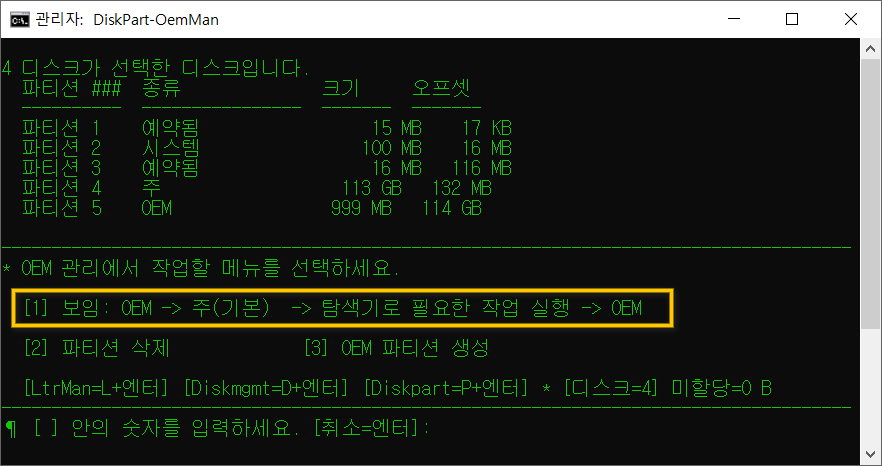
==============================================================
- DiskPart-OemMan
디스크 관리로 OEM 파티션을 우클릭하면 "도움말"만 표시됩니다.
OEM 파티션의 내용을 보기 위해서 DiskPart로 스크립트를 만들어 보았습니다.
진짜 OEM 파티션이 없어서 임시로 OEM 파티션을 만들어서 테스트를 했습니다.
테스트를 하시고 댓글에 간단하게 이상 유무를 알려주시면 감사하겠습니다.
OEM은 저도 처음이라서 잘 모릅니다. 그래서 이상 유무가 꼭 필요합니다.
OEM 파티션이 없으면 일반 파티션에서 테스트를 하면 됩니다.
DiskPart-OemMan-Test3.cmd -> dpv-Information 누락 추가.
DiskPart-OemMan-Test2.cmd -> 메뉴 위치 변경, 메인에서 엔터시 자동 종료 수정, 우상단 X로 메인 종료 추가.
1. OEM 파티션이 존재하거나 or 관련있는 디스크 번호를 선택합니다.
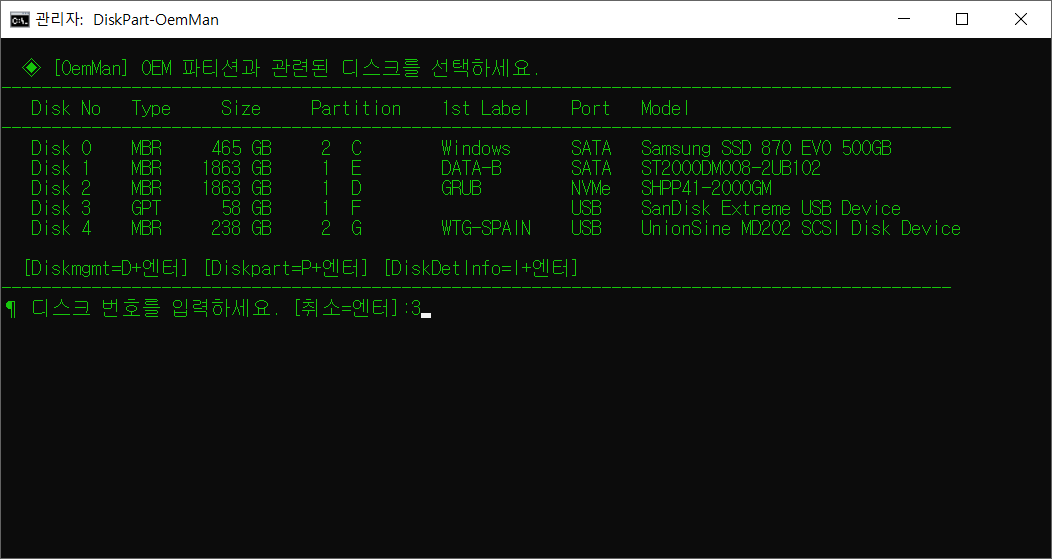
2. OEM 파티션에서 작업할 메뉴를 선택합니다.
[1] 보임->주(기본) : 숨겨진 OEM 파티션을 보기 위해서 기본 파티션으로 변경하고 문자를 할당합니다. 데이타는 그대로 보존됨.
* 탐색기가 두 번 나타나는 경우도 있지만 무시하셔도 됩니다.
[2] 숨김->OEM : 기본 파티션을 다시 원래의 OEM 파티션으로 변경하고 문자를 제거합니다. 데이타는 그대로 보존됨.
[3] 삭제 : OEM 파티션 자체를 삭제합니다.
[4] 생성 : 디스크에 미할당 공간이 존재하면 OEM 파티션을 생성합니다.
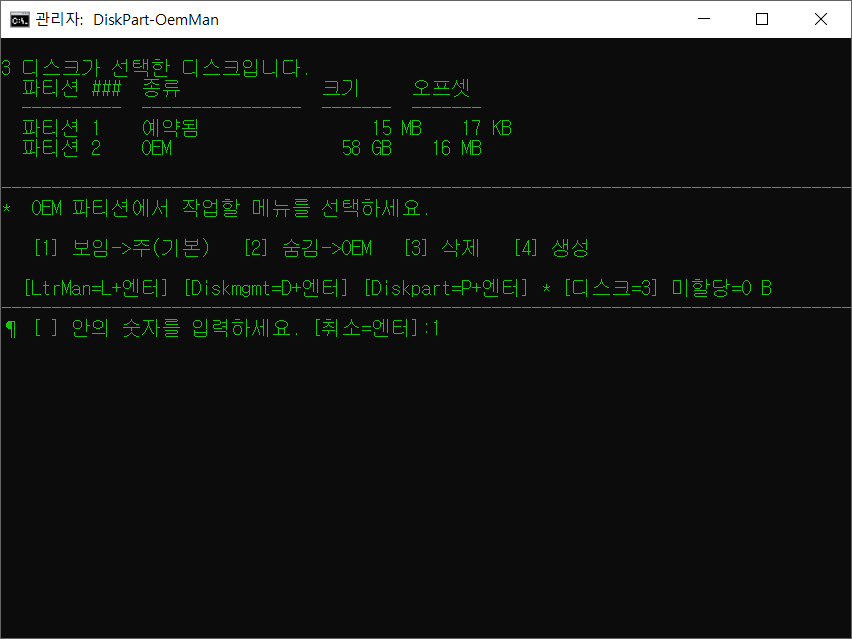
3. [1]번 메뉴 실행: OEM 파티션 -> 주(기본) 파티션 변경
3-1. 변경 전: OEM 파티션
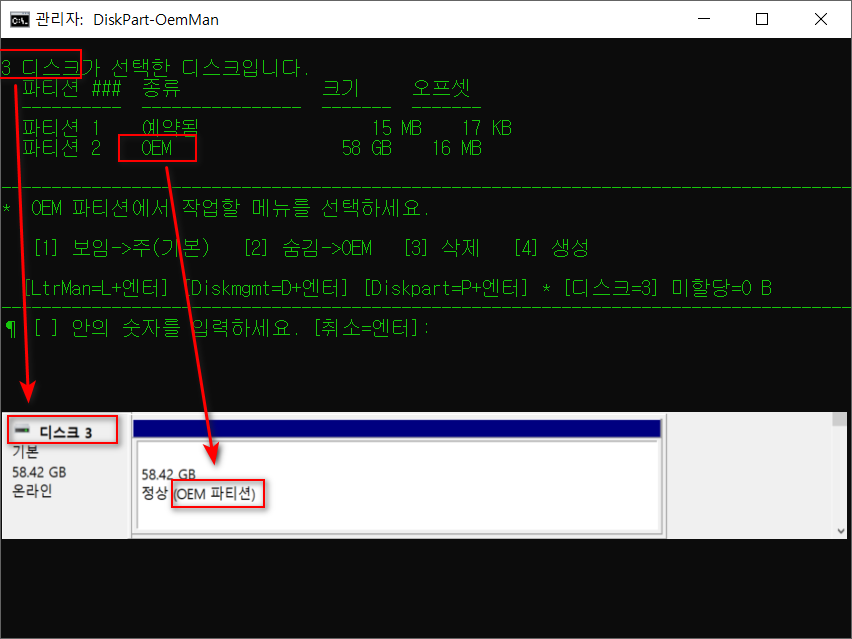
3-2. 변경 후: 주(기본) 파티션
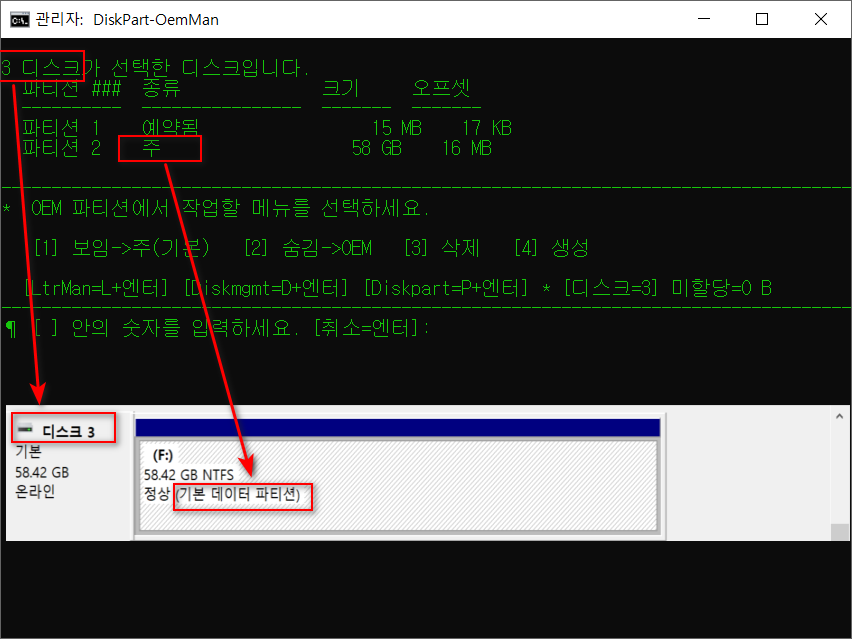
댓글 [10]
-
lyj 2024.10.02 12:22
-
수리수리 2024.10.02 12:31
배치는 넘 어려운데
수고 하셨습니다^^
-
상발이 2024.10.02 13:22
수고하셨습니다.
-
cungice 2024.10.02 13:54
수고 많으셨습니다. 감사합니다.
-
anh 2024.10.02 15:28
수고하셨습니다
-
머털 2024.10.02 15:30
수고하셨습니다
-
왕초보 2024.10.02 15:55
실컴 Wi7x64의 GPT 하드에 ESP 파티션을 만들어 두어서 간단히 실행만 하여 보았습니다
저는 이미 다운 받았던 DiskPart-OemMan-Test.cmd로 하였습니다
1. GPT 하드의 ESP 파티션이 있습니다
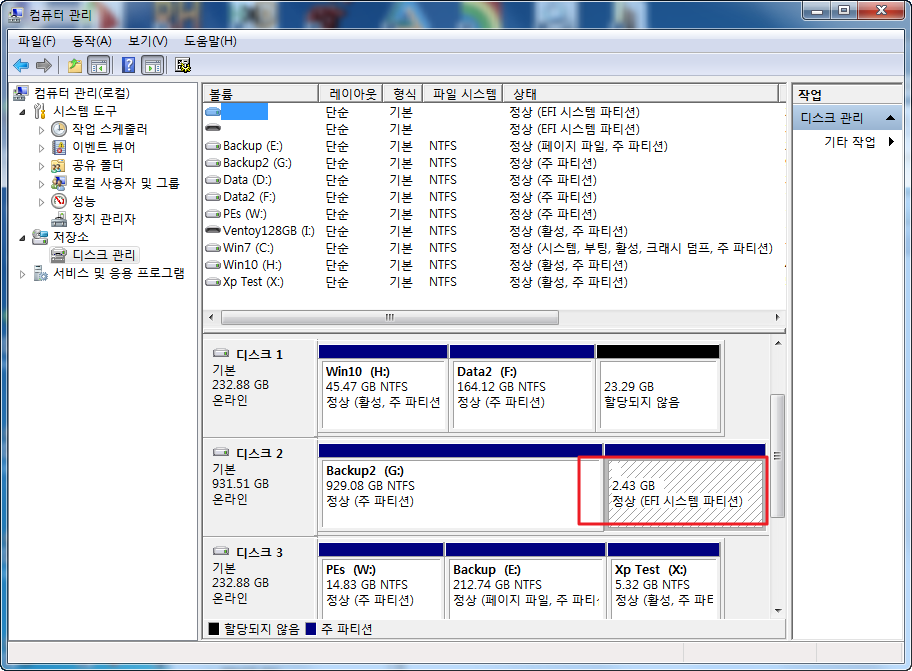
2. bootice에서 확인을 하였습니다
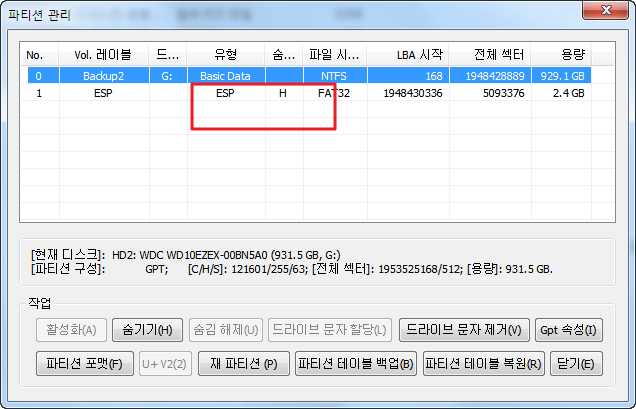
3. 여기에서는 OEM으로 체크가 되어 있습니다
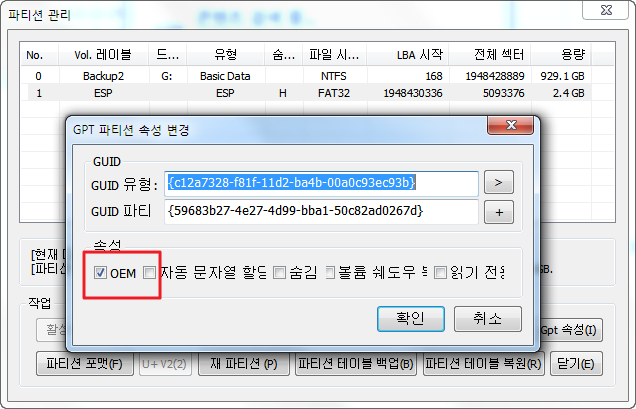
4. cmd를 실행하였습니다...네모처럼 나오는 부분이 있습니다
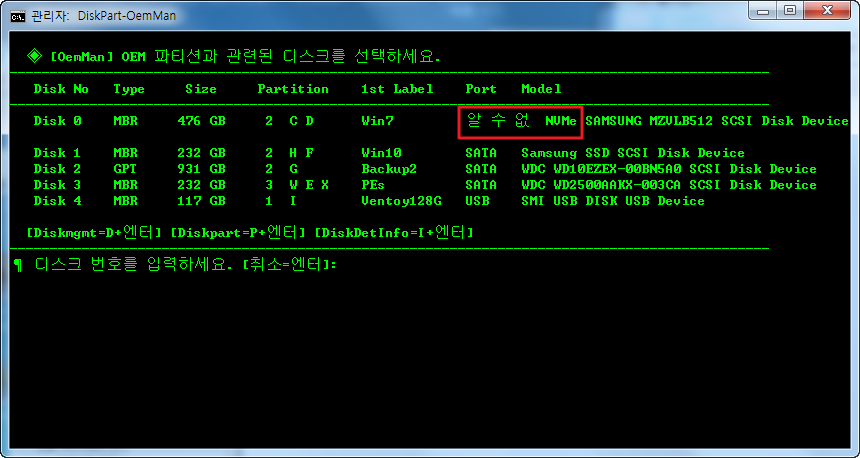
5. 파티션들을 보여주고 있습니다
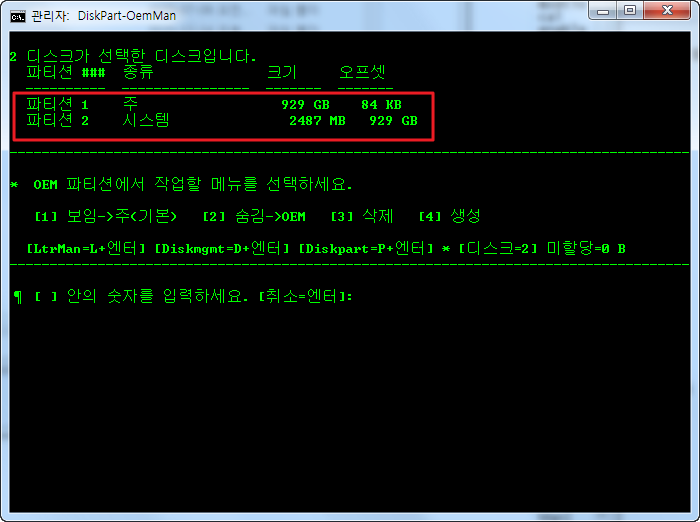
6. 파티션 번호 입력후 다시 번호 확인후 다시 자세한 설명과 함께 변경을 확인하고 있습니다..
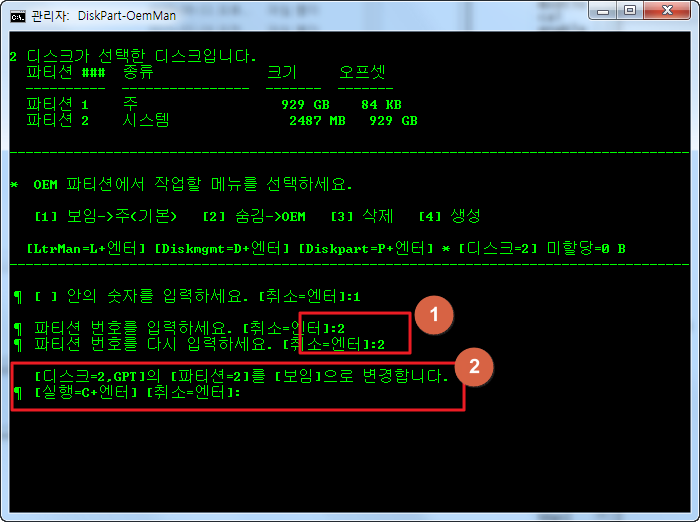
7. 숨김이 해제되어서 아래처럼 메세지가 나옵니다
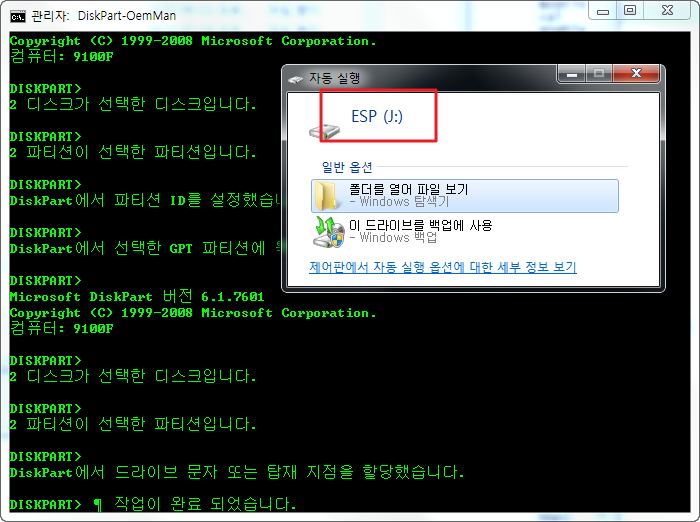
8. 탐색기에서 확인하여 보았습니다
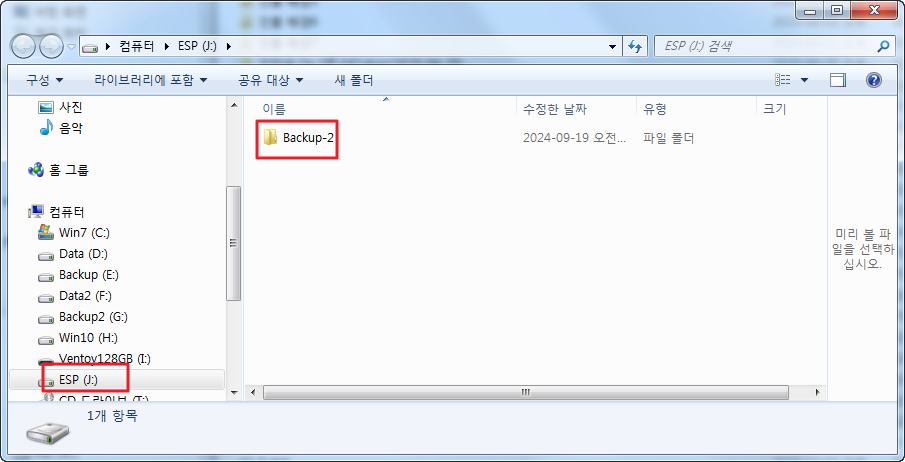
9. bootice에서 확인을 하였습니다
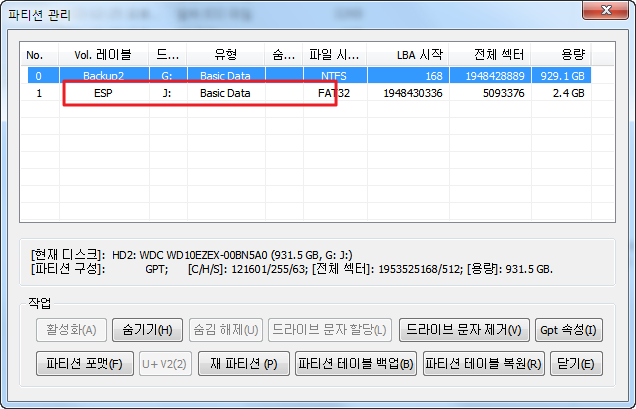
10. 작업 완료후 cmd를 클릭하면 다시 메뉴로 돌아옵니다
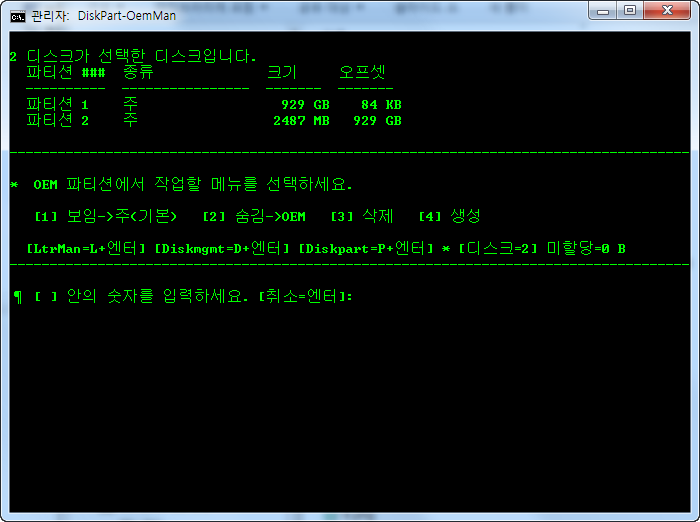
11. 다시 숨김으로 하여 보겠습니다
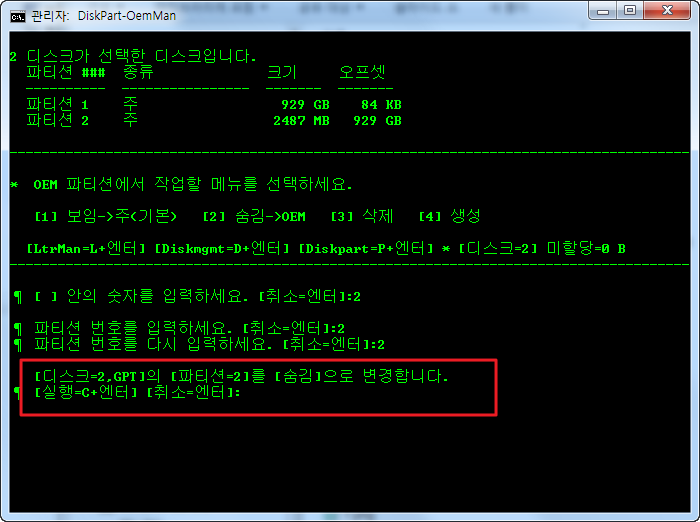
12. 작업이 완료가 되었습니다
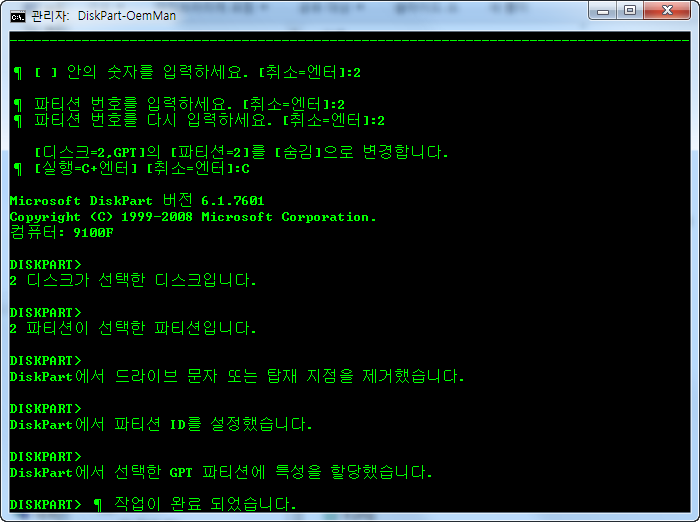
13. bootice에서 확인을 하였습니다
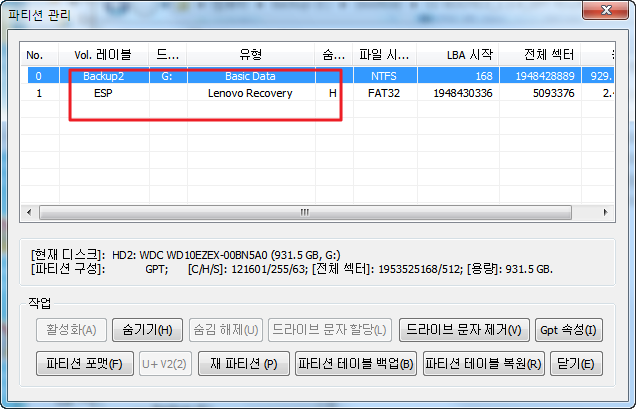
14. 네모에 있는 값이 적용이 되어 있습니다
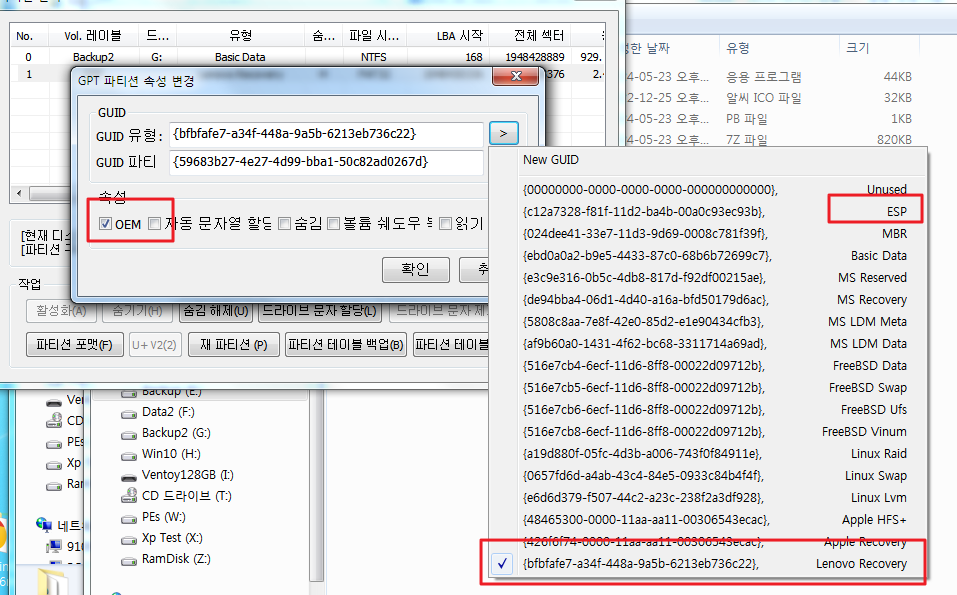
-
sunshine 2024.10.02 16:59
일반적인 OEM 파티션이 아니고 ESP로 하셨군요.
보임은 상관없지만 숨김은 OEM 파티션 ID(레노버) / ATTRIBUTES(0x0000000000000001)를 사용하기 때문에 ESP와는 조금 다릅니다.
디스코 정보가 윈7에서 그런 현상이 있군요. 테스트가 좀 더 필요할 것같군요.
테스트 감사합니다.
-
馬井理 2024.10.02 16:41
수고하셨습니다
-
연두소리 2024.10.05 08:46
MBR USB인 경우 첫파티션이 숨김처리 되어있으면
두번째 파티션에 레이블이 있음에도 불구하고 안 보이네요.
아마 diskpart에서는 MBR 숨김 파티션을 Volum으로 연결을 못해
당연한 현상인 거 같습니다.

수고하셨습니다.